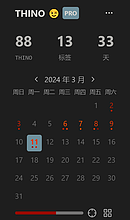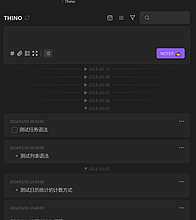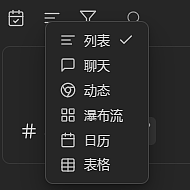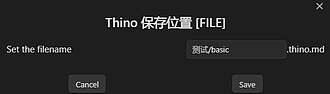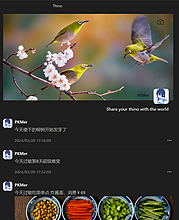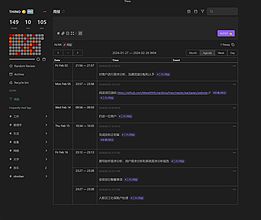Thino 检索式功能(筛选器)
Thino 检索式功能(筛选器)
在 Thino 中,有一个基本的检索式功能,你可以将你需要关注的内容的搜索条件提前构建形成检索式,当你点击检索式时,可以触发全局的筛选。 Thino 检索式功能 其中检索式在创建时,会弹出以下的窗口,其默认支持以下的筛选内容: Thino 检索式功能 - 注意,这个功能严重依赖于 argenos/nldates-obsidian 插件,请你使用该筛选的时候要先安装这个插件。 - 检索具体 Thino 来源的数据,这是为了方便多种模式混合的使用的用户方便 - 尤其是用户变更自己的存储模式后 - 天:7 天


Bon,PKMer
Pkmer
Thino 回顾功能
Thino 回顾功能
Thino 2.1.0 默认支持每日回顾以及随机回顾: 其中每日回顾有多个打开方式: - 点击热力图模式点击天数,如图 - 点击搜索框左侧的按钮组中的第一个按钮 - 热力图模式,点击天数即可,同 PC 端 - 如果你是使用日历模式可以通过长按 Thino 或者头像,呼出天数统计,并点击天数呼出次【每日回顾】 Thino 回顾功能 点击响应后会弹出窗口 Thino 回顾功能 而在每日回顾中,有以下几个功能按钮: Thino 回顾功能 以及一个隐藏功能,点击日历图标可以展示日历组件,进而直接选择指定的某一天


Bon,PKMer
Pkmer
Thino 日历组件
Thino 日历组件
Thino 一直在探索灵感和事物,用何种视图和管理维度更加合适。 2.3.0 开始 Thino 在原有热力图的基础上新增日历组件,你可以通过热力图下放的按钮,对日历组件和热力图组件之间来回切换。 image.png280 日历组件上包含如下几个部分: 默认以月历模式展示,如果包含对应任务和列表,对应日期会显示事务指示器,以提醒对日期上有需要检查的事项。 当你的 Thino 卡片包含任务或者列表时,Thino 会根据笔记中实际存储的语法进行统计 如果你的笔记中通过 Thino: 然后你使用的是 单文件模式:



Bon,PKMer,OS
Pkmer
Thino 布局模式
Thino 布局模式
Thino 自 2.1 后一直在探索在整理灵感,和日常任务过程中,哪些是高效的可视化模式。 你可以在激活 Pro 功能后在 Thino 顶部的视图和搜索区域进行切换,或者叫做布局切换器 image.png300 目前已经支持如下模式:



Bon,PKMer,OS
Pkmer
Thino 设置
Thino 设置
Thino 设置包括了五个页签,分别为: Thino 的基础设置包含了用户中显示的用户名的选项,当你修改该处后,你的 Thino 页面的左上角的用户名显示也会发生变化; 而另一个选项则是是否启用全局的标签选项,当你启用了该选项,当你输入 可以启用查看全库的所有标签的功能。 本体设置一般是你希望 Thino 启动时能触发什么功能的选项,其中包括(从上往下): 主题设置一般是 Thino 的外观相关的设置,其包括以下的设置: - 当编辑器在底部时,通过按钮点击唤出编辑器; 分享


Bon,PKMer
Pkmer
Thino 动态视图
Thino 动态视图
这个视图,以常用的社交媒体动态形式,展示出来你最近的 Thino 记录。如果你某个库正好用来分享或积累日常见闻和心情,这个模式的样式会看着更加舒服。Thino 因为支持 Web 服务下直接转发微信内容到 Thino 中,这个模式有助于让你组合出来不一样的玩法。 image.png400 - 这些编辑操作和你在 Thino Card Menu卡片菜单 上看到的并无二致 你可以在 Thino 设置 -主题中设置关于动态视图的一些样式内容 如图: image.png


OS,PKMer
Pkmer
Thino 表格布局
Thino 表格布局
Thino 一直以来都在找寻编辑的处理数据,展示数据的方法。 表格布局是为了给那些具体处理,或者希望批量检查的用户,提供一个快捷方式。 4d61c9b1897505861c1a3debe2d5e224.jpg - 基础信息 - 创建时间:会议长期日 + 具体时间到秒的方式显示 - Thino 内容 - Thino 类型:journal、task-do - 来源类型:会根据你存储的位置进行显示,参看 Thino 设置项Thino 多来源设置 - 附件信息 - 置顶状态:用于切换修改 Thino 卡片的 T



Bon,PKMer,OS
Pkmer
Thino 进阶使用教程
Thino 进阶使用教程
除了 01Thino Basic Tutorial01基础教程 的相关内容外,还有相当多的特殊功能,包括但不限于以下的功能: - Thino Waterfall Layout瀑布流布局 - Thino Calendar Layout日历布局 - Thino Table Layout表格布局 - Thino Chat view Layout聊天布局 - Thino Moments view Layout动态视图 - Thino Settings基础设置基础设置 - Thino Settings本体设置本


Bon,PKMer
Pkmer